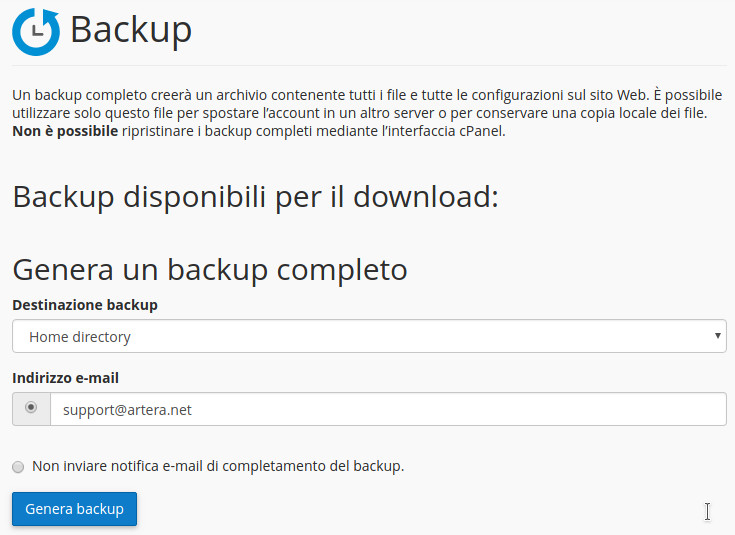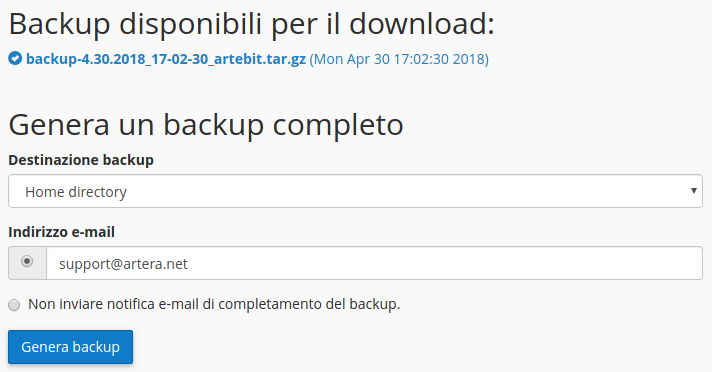Backup Totale da cPanel
In questa guida illustreremo come eseguire un backup completo del proprio spazio web, ovvero come generare un archivio contenente tutto ciò che è presente sul vostro hosting.
Prima di tutto è necessario accedere proprio pannello di controllo visitando l'indirizzo https://mail.DOMINIO:2083 con proprio browser internet, sostituendo a DOMINIO il dominio del vostro sito internet senza www.
Entrare quindi nella sezione "Backup".
Utilizzare il tasto "Scarica un backup del sito Web completo" per procedere con l'operazione.
Configurare le opzioni e avviare l'esecuzione del backup.
"Destinazione backup" è il percorso del file sul server dove verrà generato l'archivio.
"Home Directory" è la cartella root del vostro spazio hosting.
"Indirizzo e-mail" è il contatto al quale il sistema invierà la notifica di conclusione operazione.
Utilizzare il tasto "Genera Backup" per eseguire il backup.
Prima di procedere con l'operazione è consigliato verificare la disponibilità di spazio nella sezione Utilizzo Disco del proprio pannello di controllo
Scaricare il backup in locale. E' possibile procedere via FTP, tramite il File Manager di cPanel o direttamente dalla sezione Backup, seguendo i punti 1 - 4 di questa guida. Infatti, una volta eseguito il backup, vedrete l'archivio da scaricare subito sopra la funzione "Genera un backup completo".
E' consigliato cancellare il backup dopo averlo scaricato in locale per liberare spazio sul disco. E' possibile procedere via FTP o tramite il File Manager di cPanel.